Nach dem Klick auf Neue Rechnung öffnet WEINHELP das Auswahlfenster für den Kunden, der die Rechnung erhalten soll.
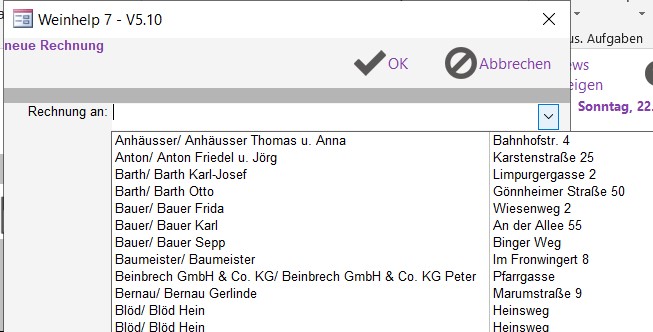
Geben Sie einfach das Kürzel (in der Regel den Nachnamen) des gewünschten Kunden ein.
Wenn der gewünschte Kunde in der Listbox enthalten ist, bestätigen Sie Ihn mit der ENTER-Taste. Eine neue Rechnung mit dem gewünschten Kunden ist angelegt.
Finden Sie den Kunden nicht, geben Sie einfach NICHTS ein und drücken ENTER. Weinhelp öffnet dann ein erweitertes Suchfenster für Kunden. Hier können Sie als Suchbegriff einen Teil des Namens, der Straße, des Orts oder der Kundennummer eingeben.
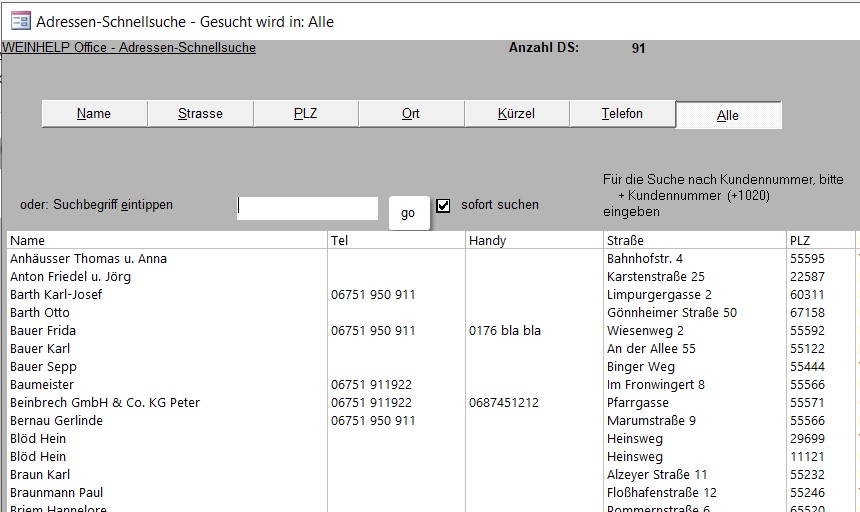
Den gesuchten Kunden können Sie dann durch einen Doppelklick in der Liste auswählen.
Falls Sie den Kunden auch hier nicht finden können, ist er wohl noch nicht in der Kundenkartei enthalten.
Verlassen Sie das Suchfenster über die Abbrechen-Schaltfläche oder betätigen Sie die ESC-Taste. WEINHELP fragt dann ob der Kunde neu angelegt werden soll. Antworten Sie mit Ja, öffnet WEINHELP das Kundenformular und Sie können den Kunden neu anlegen.
Schliessen Sie das Kundenformular oben über die Schliessen-Schaltfäche wenn Sie den Kunden eingegeben haben. Der neue Kunde ist dann direkt im Kundenauswahlfenster für die Rechnung enthalten. Klicken Sie auf OK und die neue Rechnung für den Kunden ist angelegt.
WEINHELP setzt immer das aktuelle Datum als Vorschlagswert. Sie können es einfach überschreiben.
Legen Sie fest, ob Sie einen Lieferschein und / oder eine Rechnung gedruckt haben wollen.
Falls Sie etwas auf dem Lieferschein, NICHT jedoch auf der Rechnung mit ausdrucken wollen, geben Sie das in das Feld Hinweis auf Lieferschein im Reiter Hinweise(2) ein
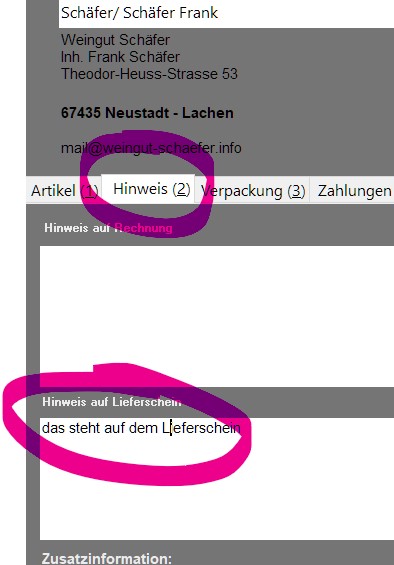
Oben rechts sehen Sie, welche Preisliste für den Kunden eingestellt ist. Wollen Sie eine andere Preisliste verwenden, wählen Sie diese aus der Listbox aus. Sie haben die Wahl aus allen Brutto- und Netto-Preislisten
Legen Sie fest, ob unter den Rechnungstext die Hinweise aus den Stammdaten gedruckt werden soll, indem Sie die Optionen Hinweise anklicken.
Nachdem der allgemeine Teil der Rechnung fertig ist, können Sie die Artikel eintragen.
Geben Sie unter Anzahl die Anzahl der Artikel ein
Achten Sie darauf, das bei Nettopreislisten nun Nettopreise einzutragen sind.
Tragen Sie unter Artikel die Artikelnummer ein.
Wenn Sie die Artikelnummer nicht kennen, oder wenn der Artikel noch gar nicht angelegt ist, geben Sie nichts ein und betätigen die ENTER-Taste. WEINHELP startet dann ein Suchmenü. Siehe hierzu das nächste Kapitel.
Nachdem Sie die Artikelnummer eingegeben haben, sucht WEINHELP die Artikelbezeichnung, den Einzelpreis und den Rabatt aus dem Artikelstamm oder dem Flaschenweinbuch. Achten Sie darauf, das der Einzelpreis abhängig von der Preisliste ist, die Sie für den Kunden angegeben haben. Wenn Sie einen abweichenden Preis eingeben wollen, überschreiben Sie einfach den Preis.
Hinweis:
WEINHELP merkt sich, zu welchem Preis Sie welches Produkt an einen Kunden verkaufen. Wenn Sie das gleiche Produkt wieder an diesen Kunden verkaufen, werden Sie an den abweichenden Preis erinnert.
Sie können dann entweder den Originalpreis oder den letzten Preis übernehmen.
Der Gesamtpreis für einen Artikel wird automatisch errechnet. Sie können ihn nicht ändern
Hinweis:
Wenn der Kunde auf bestimmte Artikel Rabatt bekommt, können Sie wahlweise den Rabatt entweder neben jedem Einzelartikel ausweisen, oder als Rabatt unter dem Gesamtpreis ausweisen. Kreuzen Sie die gewünschte Option an.
Über die Drucken-Schaltfläche wird die Rechnung, die Rechnungskopie und ggf. auch der Lieferschein ausgedruckt
Sie können dann ggf. mit der Schaltfläche Flaschenweinkonto ins Flaschenbuch springen und dort bei dem entsprechenden Artikel durch einen Zukauf den Bestand erhöhen.
Über die Schaltfläche Paketaufkleber können Sie fertige Paketaufkleber ausdrucken. Was Sie alles beachten müssen, damit WEINHELP Paketaufkleber drucken kann, lesen sie hier.
Über das Register Verpackung können Sie die Verpackungen zu dieser Rechnung definieren und evtl die Zusatzinformationen für Ihr Frachtdokument eingeben. Über Frachtbrief Drucken, können Sie dann den Frachtbrief wie er in den Stammdaten definiert ist, direkt ausdrucken.
Über die Schaltfläche Lieferschein Drucken können Sie zu der Rechnung einen Lieferschein ausdrucken. Wenn Sie in der Rechnung das Häkchen Lieferschein Drucken oben in der Mitte angehakt haben, wird der Lieferschein automatisch beim drucken mitgedruckt.
Über die Schaltfläche Durchschrift Drucken können Sie NUR eine Durchschrift dieser Rechnung ansehen und ausdrucken. In der Ansicht der Durchschrift können Sie dann im Druckenmenü über Seite Einrichten einen speziellen Drucker oder Papierschacht für die Rechnungskopie auswählen. Die Kopie wird dann immer auf diesem Drucker oder aus diesem Papierschacht ausgedruckt.